Heim >Software-Tutorial >Bürosoftware >Wie kann ich das „Öffnen-Passwort' von PDF-Dateien aufheben?
Wie kann ich das „Öffnen-Passwort' von PDF-Dateien aufheben?
- WBOYWBOYWBOYWBOYWBOYWBOYWBOYWBOYWBOYWBOYWBOYWBOYWBnach vorne
- 2024-02-18 15:18:071400Durchsuche
php-Editor Baicao zeigt Ihnen, wie Sie das „Öffnen-Passwort“ von PDF-Dateien deaktivieren können? Wenn Sie das Passwort zum Öffnen einer PDF-Datei vergessen haben oder das vorhandene Passwort aufheben möchten, können Sie dies mithilfe einiger kostenloser Online-Tools oder professioneller PDF-Bearbeitungssoftware tun. Dies erleichtert den Zugriff auf und die Bearbeitung Ihrer PDF-Dateien und ermöglicht Ihnen, verwandte Inhalte bei der Arbeit und beim Lernen effizienter zu verarbeiten.
Methode 1: PDF-Editor verwenden
Mit dem PDF-Editor können Sie nicht nur PDF-Text bearbeiten, sondern auch das „Öffnen-Passwort“ festlegen und aufheben.
Laden Sie einen PDF-Editor herunter, installieren Sie ihn und öffnen Sie dann die passwortgeschützte PDF-Datei über den Editor. Da ein Passwort festgelegt wurde, müssen wir das Passwort eingeben, bevor wir das PDF öffnen können. Suchen Sie nach dem Öffnen in der Menüliste nach den „Passwort“-bezogenen Optionen und klicken Sie auf [Schützen] → [Sicherheitseinstellungen löschen];
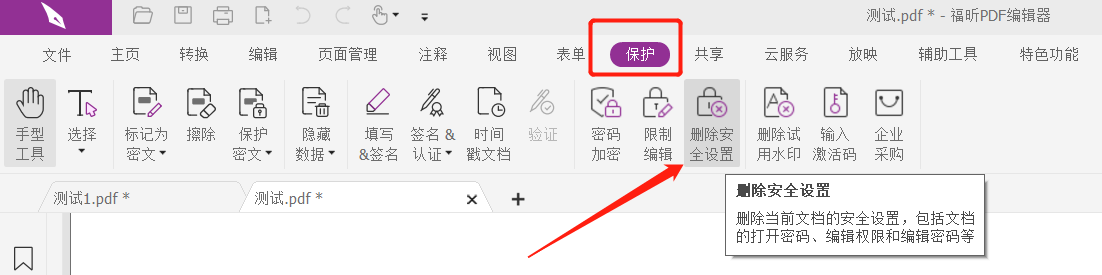
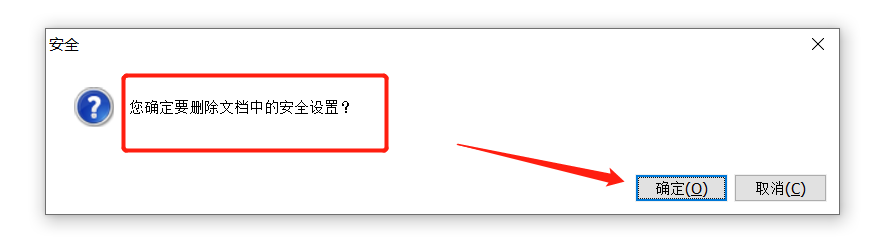
Methode 2: PDF-Multitool
Zusätzlich zu PDF-Editoren können wir auch PDF-bezogene Tools verwenden, um „Offenes Passwort“ zu entfernen.Nehmen Sie das Pepsi Niu PDF Password Recovery Tool als Beispiel. Das Modul [Remove Password] im Tool wird verwendet, um das „Offene Passwort“ von PDF-Dateien aufzuheben. Klicken Sie hier, um die PDF-Datei zu importieren und die Entfernung zu starten.
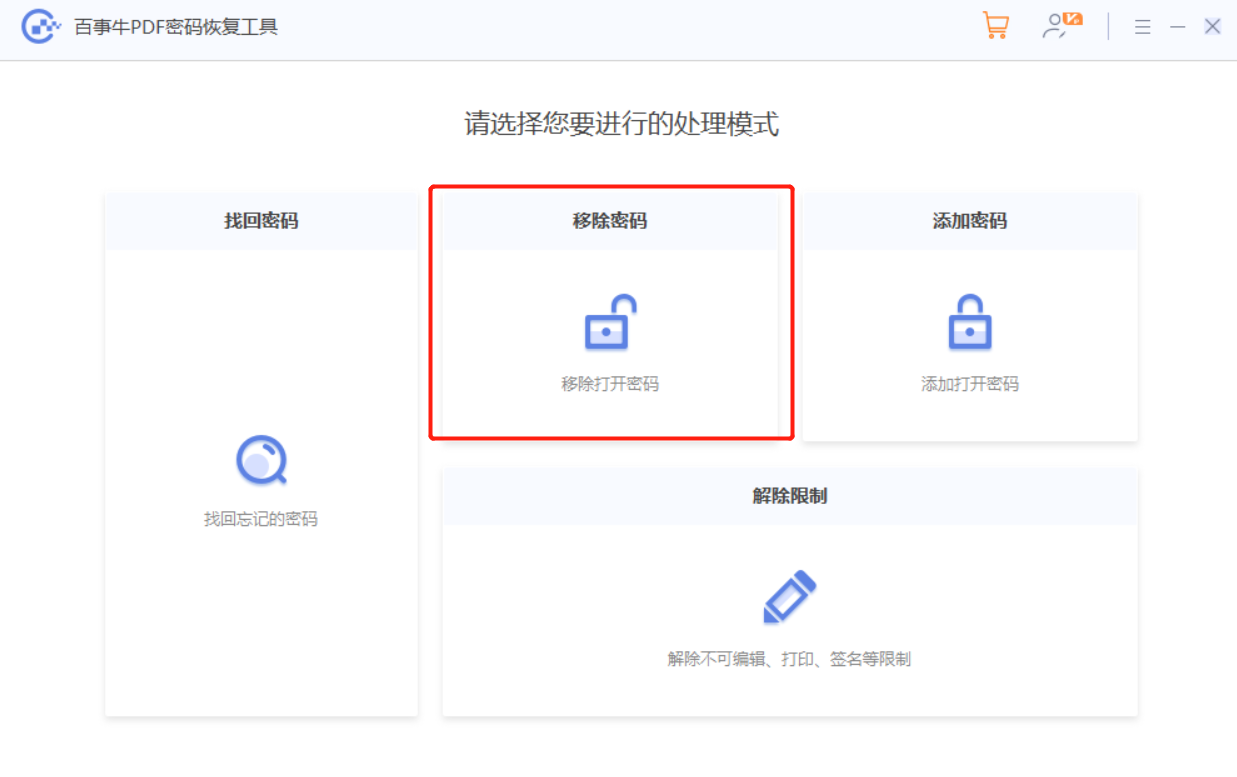
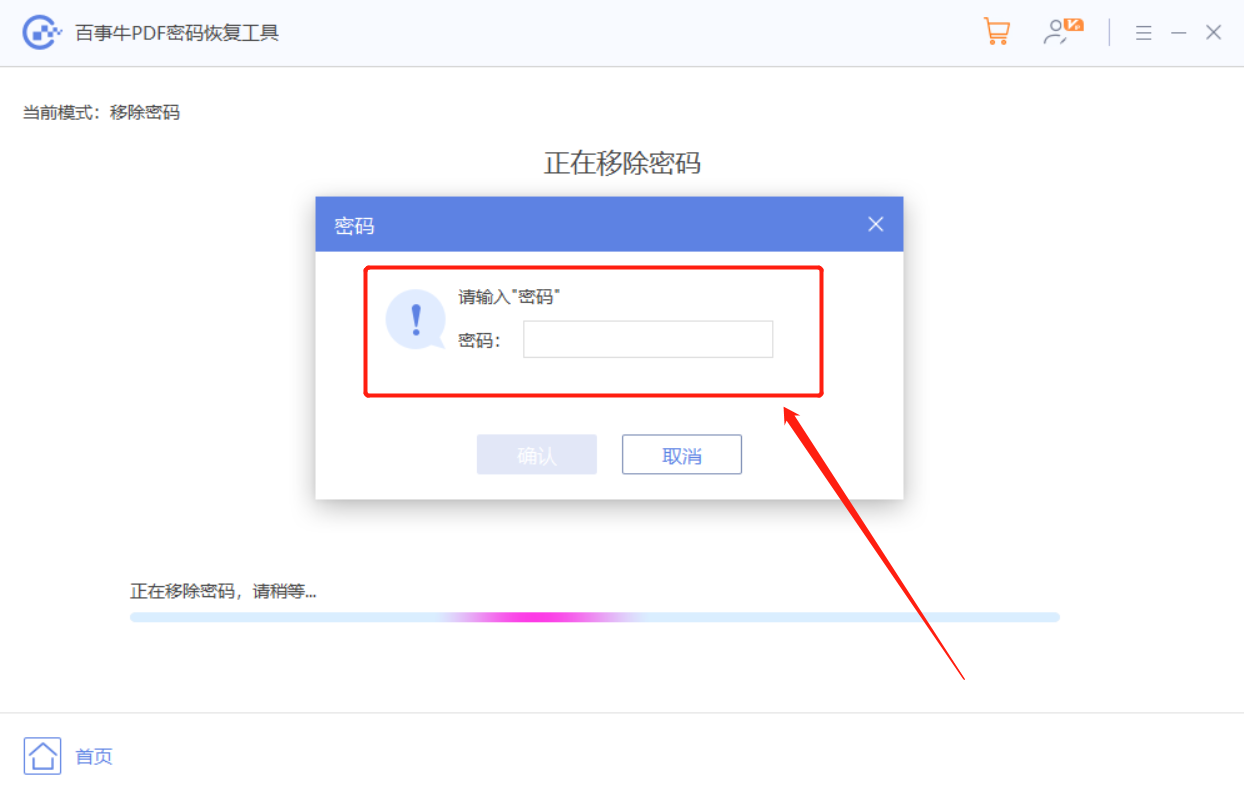
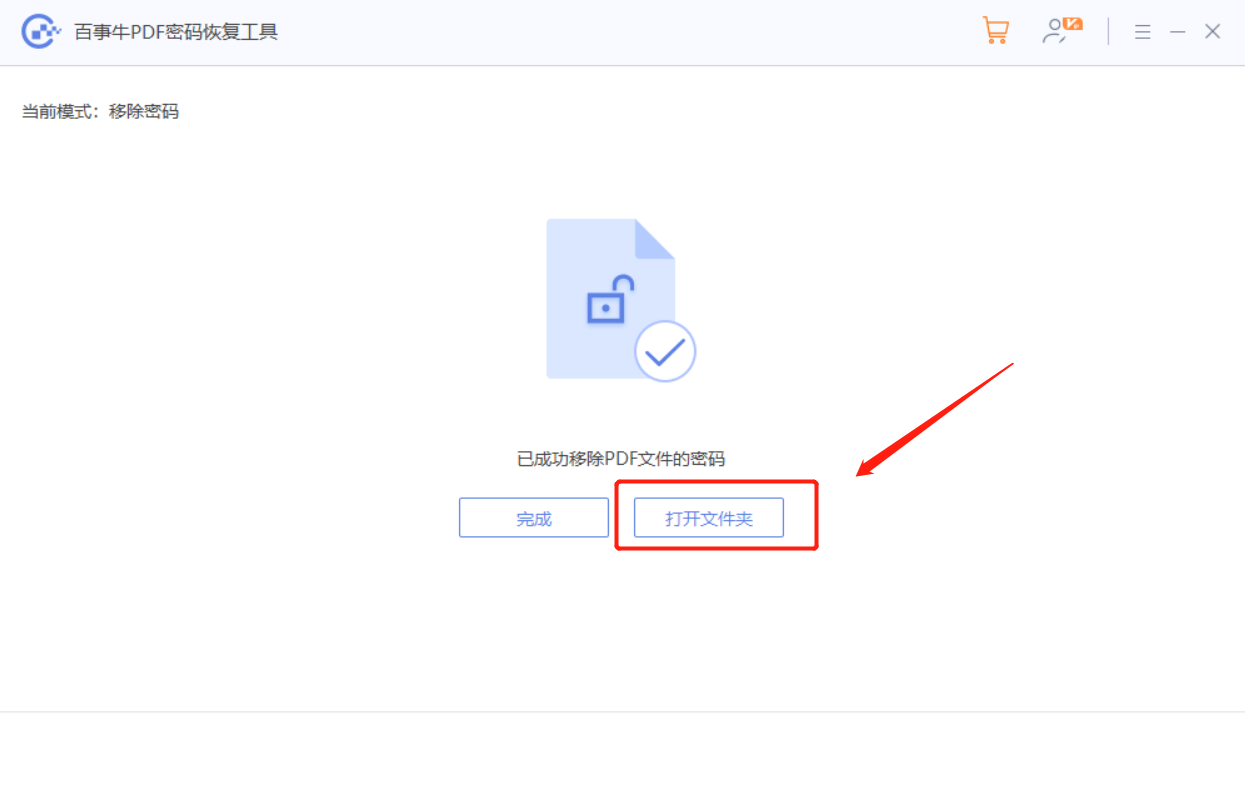
Methode 3: Verwenden Sie das PDF-Tool, um das Passwort abzurufen
Aus „Methode 1“ und „Methode 2“ ist ersichtlich, dass beide das ursprünglich festgelegte Passwort eingeben müssen, um das „Öffnen-Passwort“ der PDF-Datei aufzuheben.Diese beiden Methoden eignen sich also, wenn Sie sich das Passwort merken, die Datei nicht mehr schützen müssen und den Schritt „Passwort eingeben“ entfernen möchten, wenn Sie das Passwort vergessen.
Mit anderen Worten: Unabhängig davon, ob Sie einen PDF-Editor oder ein PDF-Tool verwenden, können Sie das „offene Passwort“ nicht direkt entfernen, wenn Sie das Geheimnis vergessen. Wir können es jedoch mit dem Pepsi Niu PDF Password Recovery Tool „Methode 2“ wiederherstellen . Passwort aktivieren“ und dann das Passwort löschen.
Das Modul [Passwort abrufen] im Tool wird verwendet, um das „Öffnen-Passwort“ der PDF-Datei abzurufen.
Tool-Link: Pepsi Niu PDF Password Recovery Tool
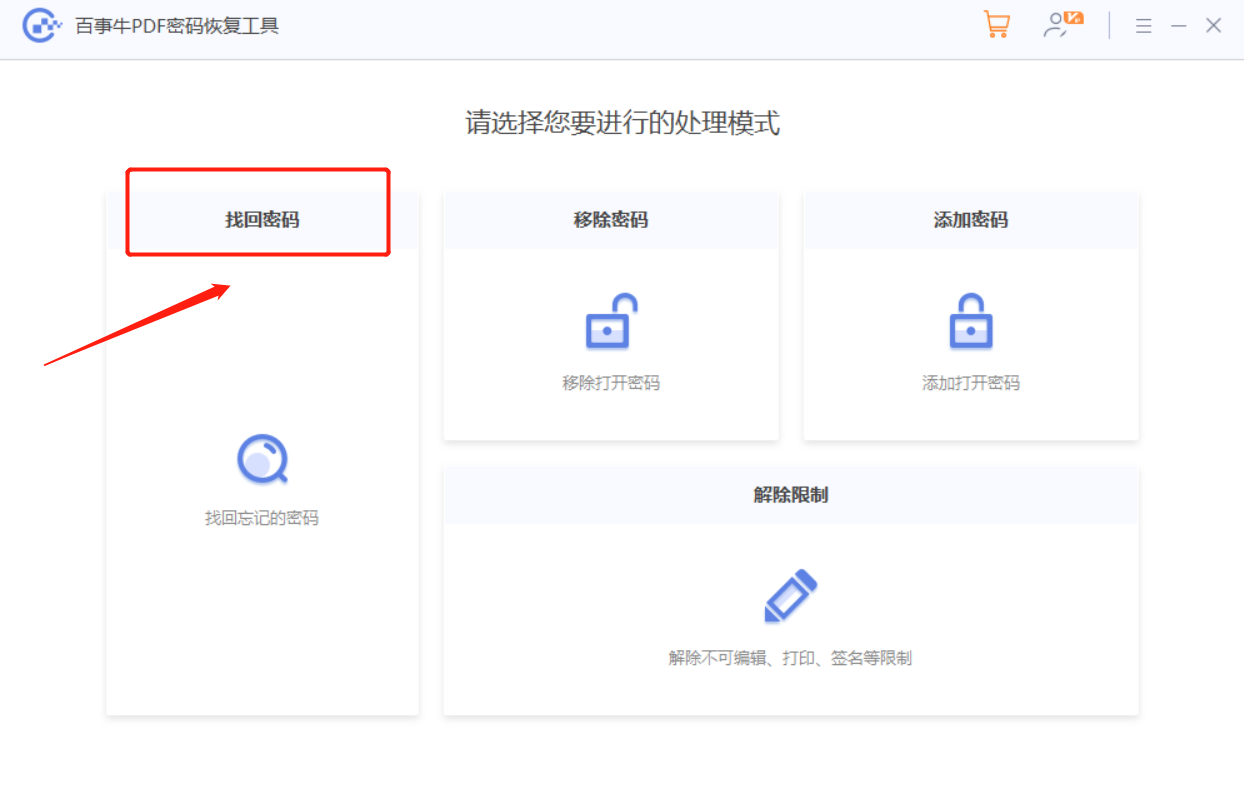
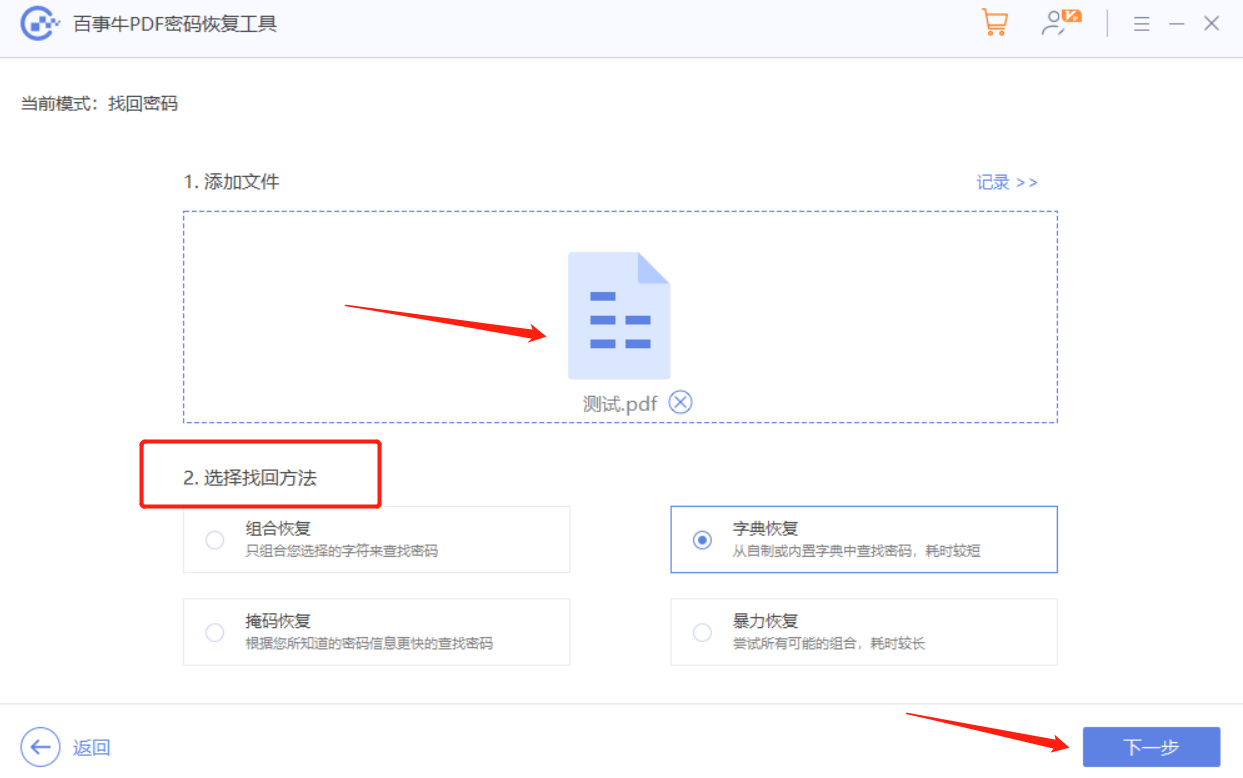
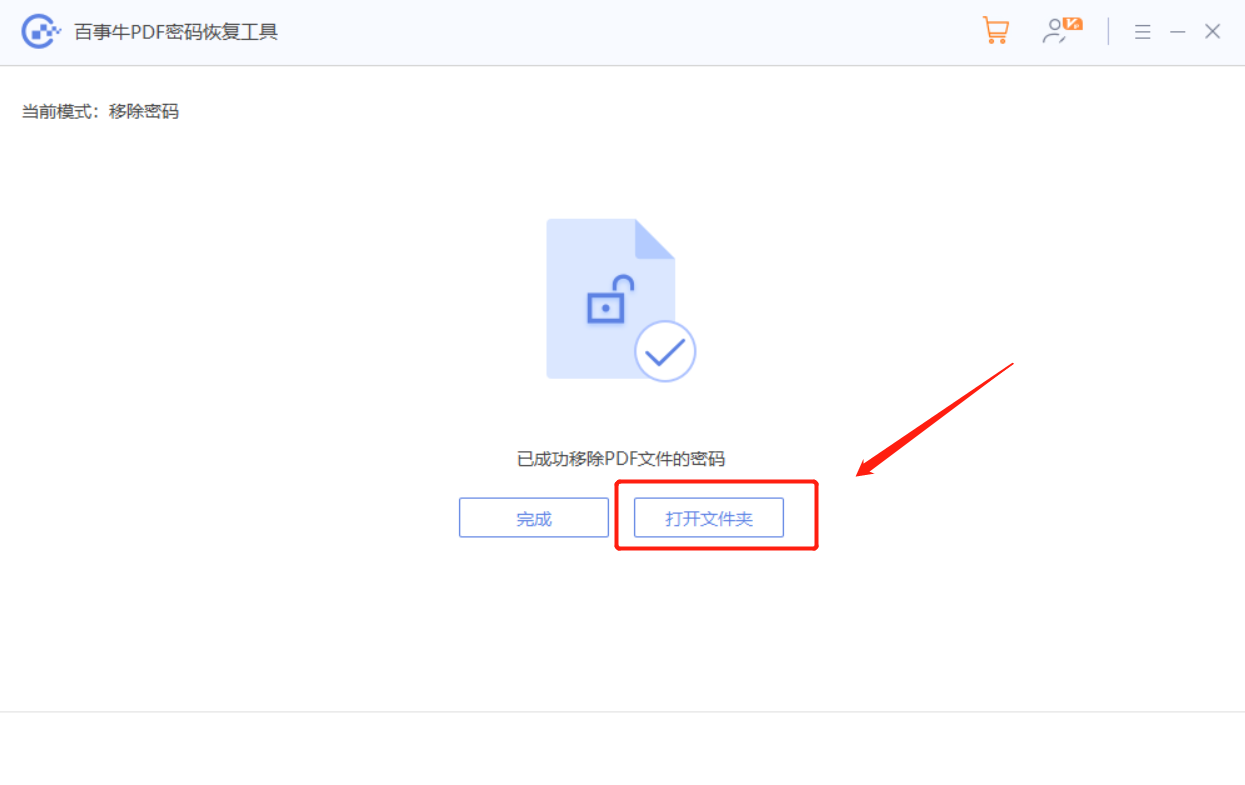
Das obige ist der detaillierte Inhalt vonWie kann ich das „Öffnen-Passwort' von PDF-Dateien aufheben?. Für weitere Informationen folgen Sie bitte anderen verwandten Artikeln auf der PHP chinesischen Website!
In Verbindung stehende Artikel
Mehr sehen- Ausführliche Erklärung zum Öffnen und Lesen von CSV-Dateien
- Schritte und Vorsichtsmaßnahmen zum Öffnen und Verarbeiten von Dateien im CSV-Format
- Methoden und Tipps zum Öffnen von CSV-Dateien: Geeignet für eine Vielzahl von Software
- Eine Kurzanleitung zur CSV-Dateibearbeitung
- Erfahren Sie, wie Sie CSV-Dateien richtig öffnen und verwenden

